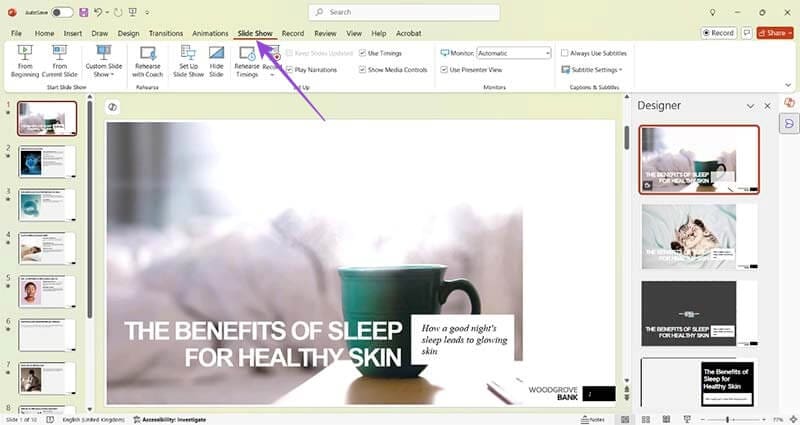
چگونه "Live Translation" را به اسلایدها در "PowerPoint" اضافه کنیم
دسته بندی ها
بدون دسته بندینویسنده
amirhamzhتاریخ انتشار
26 / مهر / 1403زمان مورد نیاز برای مطالعه
10 دقیقهاگر از شما خواسته شود که با استفاده از "PowerPoint" یک ارائه زنده بدهید، احتمال زیادی وجود دارد که همه در مخاطبان زبان اولشان انگلیسی نباشد. میتوانید با افزودن ترجمه زنده هنگام ارائه، ارائهتان را تاثیرگذارتر و قابل دسترستر کنید. این راهنما به شما نشان میدهد که چگونه ترجمه زنده را به اسلایدهای "PowerPoint" اضافه کنید تا هیچ کس هیچ اسلاید، نظر یا توضیحی را از دست ندهد. و شما میتوانید این زیرنویسها را در هر زمانی اضافه کنید زیرا تنظیم آن فقط چند دقیقه طول میکشد.
گام به گام: چگونه "Live Translation" را به "Slides" در "PowerPoint" اضافه کنیم
مرحله 1: یک ارائه "PowerPoint" را باز کنید و روی زبانه "Slide Show" کلیک کنید.
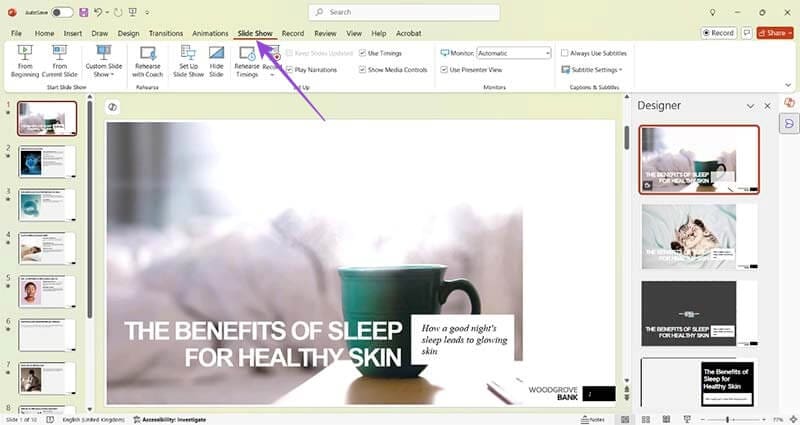
مرحله 2: به دنبال تنظیمات Subtitles بگردید و بررسی کنید که زبان پیشفرض Spoken Language صحیح است.
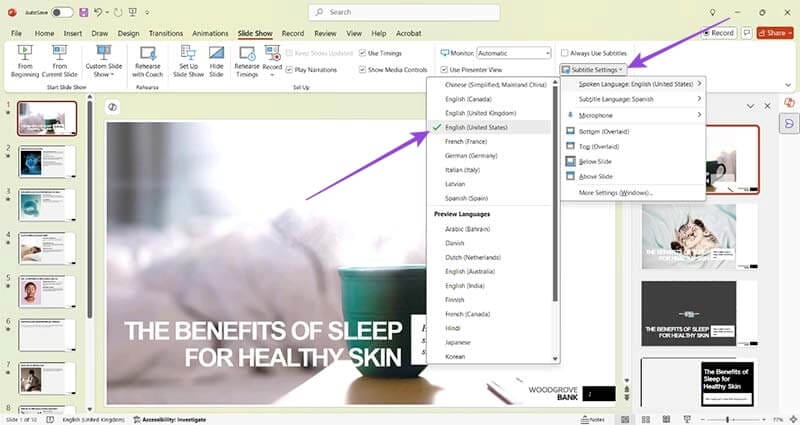
مرحله ۳: یک زبان را که میخواهید به آن ترجمه کنید در "Subtitle Language" انتخاب کنید، برای مثال، اسپانیایی.
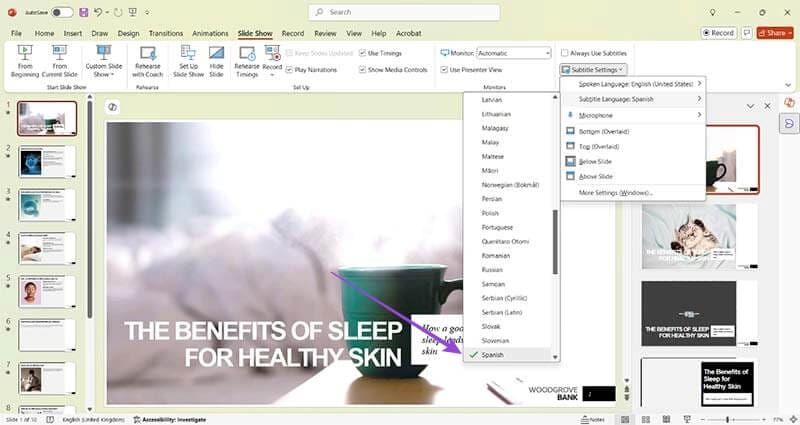
مرحله 4: بررسی کنید که یک "Microphone" موجود است و در صورتی که بیش از یک گزینه وجود دارد، گزینه صحیح را انتخاب کنید.
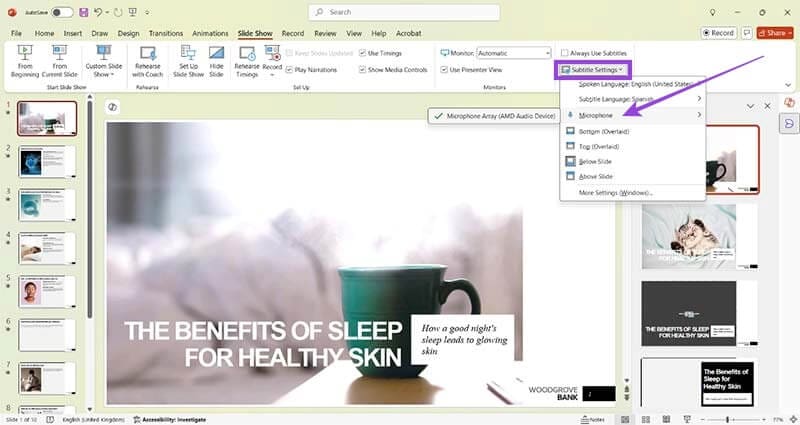
مرحله 5: تصمیم بگیرید که میخواهید زیرنویسهایتان در کجا باشند و آن گزینه را در همان منوی "Subtitles Settings" انتخاب کنید.
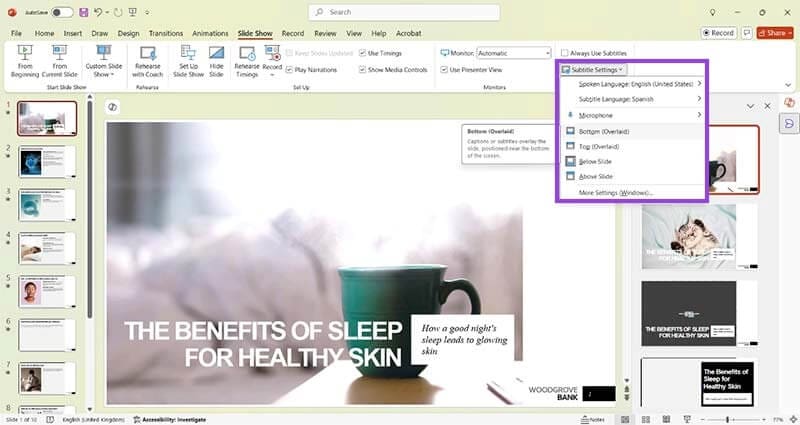
مرحله 6: دکمه From Beginning را که در سمت چپ تب Slide Show قرار دارد پیدا کرده و روی آن کلیک کنید.
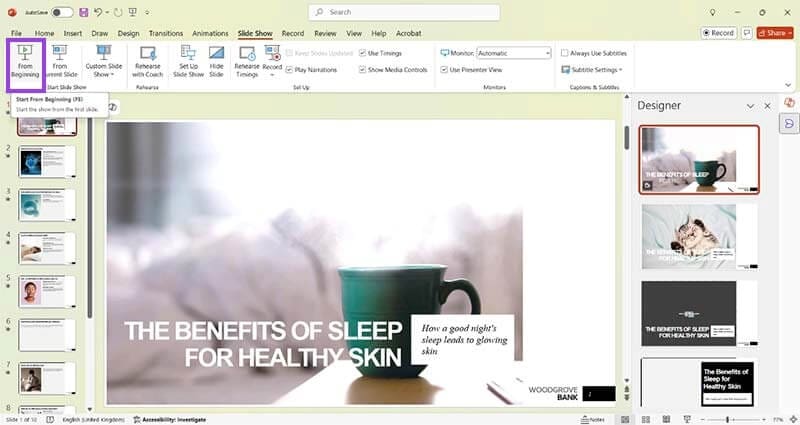
مرحله 7: به دنبال آیکون Subtitles در پایین سمت چپ بگردید که شبیه یک "small keyboard" است.

مرحله 8: به میکروفون خود صحبت کنید و "live translation" باید در موقعیت انتخابی شما ظاهر شود.

گام 9: وقتی از طریق اسلایدهای خود کلیک میکنید، زیرنویسهای شما به ترجمه هر چیزی که میگویید ادامه خواهند داد.
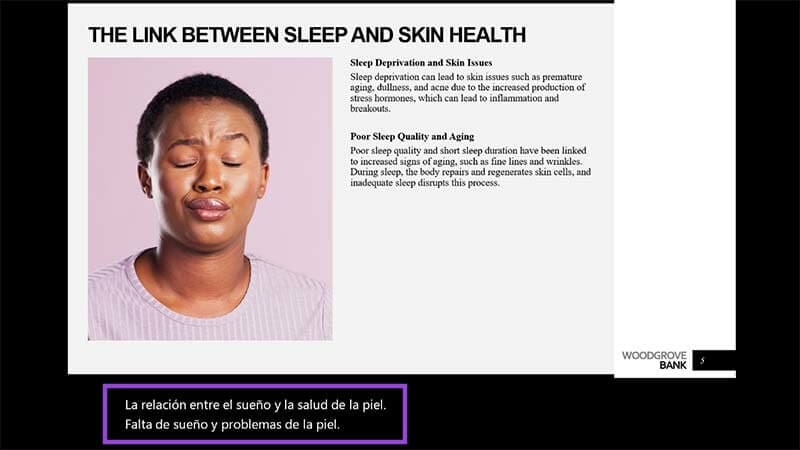
نکات اضافی: بهرهگیری حداکثری از "Live Presentation Translation"
حالا که میدانید چگونه "live translation" را به اسلایدهای "PowerPoint" اضافه کنید، میتوانید تکنیک ارائه خود را با این نکات بیشتر بهبود بخشید:
- از یک میکروفون با کیفیت بالا استفاده کنید تا از ترجمه صحیح اطمینان حاصل کرده و از جا افتادن کلمات جلوگیری کنید.
- از تکیه بر میکروفونهای داخلی "PCs" یا دستگاههای موبایل خودداری کنید زیرا این میتواند باعث مشکلات ترجمه نادرست شود — این میکروفونها اغلب به اندازه کافی حساس نیستند تا هر کلمه را دریافت کنند.
- یک "هدست میک" مفید است اگر قصد دارید در طول ارائه زیاد حرکت کنید.
- اگر از یک "hand-held microphone" استفاده میکنید، به یاد داشته باشید که آن را نزدیک به دهان خود نگه دارید اما نه آنقدر نزدیک که کلمات را مخدوش کند.
- قبل از هر ارائه، میکروفون و دیگر دستگاههای صوتی خود را تست کنید تا از بروز خجالت جلوگیری کنید.
- کل ارائه خود را مرور کنید تا مطمئن شوید که ترجمه برای هر اسلاید کار میکند. در صورت امکان، از یک گویشور بومی زبان بخواهید که آن را برای شما بررسی کند.
- شما همچنین میتوانید از مراحل بالا برای اضافه کردن "English captions" استفاده کنید تا ارائهی خود را برای افراد ناشنوا یا دارای مشکلات شنوایی قابل دسترستر کنید. این کار همچنین برای افرادی که اختلالات پردازش شنیداری دارند، مفید است.

